Помощь
Не смотря на то, что роутеров очень много и они все разные, все они работают по одной схеме. Так у каждого роутера есть возможность “раздавать” Wi-Fi, при этом крайне важно шифровать сигнал, установив на Wi-Fi сеть пароль достаточной сложности. Также у роутера есть один сетевой порт, в который подключается интернет-кабель провайдера и несколько (чаще всего - четыре) сетевых портов, предназначенных для подключения компьютеров пользователя с помощью кабеля. Интернет-порт как правило отличается от обычных портов цветом и характерной подписью (“Internet” или “WAN”) и только в него можно подключать наш кабель. Обычные сетевые порты одинаковы и подписаны как LAN или же нумеруются от 1 до 4.
Несколько советов по безопасности использования роутеров:
1. Придумайте такой пароль для Wi-Fi сети, чтобы его не смогли подобрать злоумышленники. Пароль должен быть минимум из восьми символов, обязательно содержать латинские буквы, не быть словом, которое можно найти в словаре. Также не стоит ставить паролем русское слово, набранное в английской раскладке клавиатуры. Специалисты Телесети рекомендуют установить на Вашу Wi-Fi сеть пароль от VPN подключения, выданный при заключении договора.
2. Не устанавливайте роутер в местах в квартире с повышенной температурой: под постоянным воздействием солнечных лучей, около батареи отопления или обогревателя. Это может значительно сократить срок службы устройства, вызвать его регулярные “зависания”.
3. Не подключайте интернет-кабель Телесети в обычные (LAN) порты роутера. Если подключить кабель в этот порт – интернет точно перестанет работать. Если же интернет перестал работать, а кабель к роутеру подключен правильно (в Internet порт) – отключите питание роутера и через минуту включите снова. Если после этого связь не восстановилась – позвоните в техническую поддержку.
4. Устанавливайте роутер в квартире таким образом, чтобы ограничить доступ к нему детям и домашним животным. Также этот совет актуален для кабелей, проложенных по квартире.
На смену аналоговому сигналу пришло цифровое телевидение: быстрое, качественное и четкое. Такой сигнал способен преодолевать любые расстояния, донося до зрителя ничем не искаженную картинку. Вы не почувствуете дискомфорта в плохую погоду. Также отпала надобность протягивать длинные конструкции из антенн, чтобы лучше поймать сигнал. Теперь достаточно установить специальный приемник и вставить шнур в телевизор.
Современные телевизоры, тем не менее, имеют аналоговый вход на задней панели с разъемами, так как на территории нашей страны до сих пор остается аналоговое вещание. Вы имеете возможность выбирать, какое телевидение смотреть либо чередовать способы.
Цифровой сигнал, по сути своей, практически невозможно ненароком перехватить или вклиниться в вещание. Такой тип передачи отправляет сигнал небольшими, но очень частыми порциями.
Цифровое телевидение дает возможность вводить дополнительные функции и сервисы в систему телевизионного вещания. Можно нажать паузу, записать или перемотать программу назад, выбрать язык вещания, сменить формат звука, вывести на экран анонс телепередач.
Также необходимо для приема сигнала подключиться к коллективной ДМВ антенне для цифрового вещания. Либо приобрести индивидуальную антенну, она может быть, как комнатной, так и наружной. Ее стоимость начинается от 400 рублей.
Таким образом, повышенная чёткость ТВЧ позволяет рассматривать изображение с более близкого расстояния, чем телевидение стандартной чёткости, или использовать экраны бо́льших размеров. При этом строчная структура изображения остаётся незаметной и обеспечивается ясность деталей, различимых в исходном сюжете для наблюдателя со средней остротой зрения.
Модели телевизоров для приема DVB-C.
cерии: AV633/RV633/AV635/RV635/XV635/V635/SV685/LV685
Общие алгоритмы настройки цифровых каналов для различных моделей ЖК телевизоров.
- Выключите телевизор и установите модуль условного доступа. Включите телевизор. Зайдите в меню. Выберите язык русский.
- Перейдите на вкладку DTV ручная настройка и нажмите ОК.
- Введите частоту, модуляцию, скорость передачи символов.
- После нажатия кнопки OK начнется поиск, в результате которого должно быть обнаружены каналы.
Модели телевизоров для приема DVB-C.
модель: 46 (52, 65) XS1, LE700
Если в вашей модели ТВ предусмотрен приём цифровых каналов, но отсутствует пункт "DTV MENU", то предварительно выбираем другую страну – Францию, Швейцарию, Швецию или Финляндию.
- Нажимаем кнопку - "DTV"
- Нажимаем - "DTV MENU"
- Выбираем - "Инсталляция"
- Выбираем - "Автоинсталляция"
- Нажимаем - "ОК"
Настройка производится примерно за 5-10 минут.
Cерия: **PFL****Н
(в меню поиска: Страна - включить Швеция)
Сначала читаем на задней стенке телевизора наклейки, где отдельно для каждого тюнера (DVB-T и DVB-C) указан список стран, в которых, по мнению компании Philips, есть цифровое вещание (на момент выпуска ТВ, но если вы обновите прошивку через их официальный сайт, то в последующих прошивках этот список может измениться). Если нашей страны там нет, то придётся поставить какую-то другую из этого списка.
- Нажимаем на значок - "Домик"
- Выбираем - "Конфигурация"
- Выбираем - "Установка"
- Выбираем - "Переустановка каналов"
- Выбираем - "Страна, которая указана на наклейке на задней панели" (обычно, Франция, Финляндия или Германия)
- Выбираем - "Цифровой режим"
- Выбираем - "Кабель"
- Выбираем - "Автоматически"
- Выбираем - "Пуск"
Настройка производится примерно за 5-10 минут.
Модели телевизоров Philips 2012 года:- Нажимаем на значок - "Домик"
- Выбираем - "Установка"
- Выбираем - "Поиск каналов"
- Выбираем - "Переустановка каналов"
- Выбираем - "Страна, которая указана на наклейке на задней панели" (обычно, Франция, Финляндия или Германия)
- Выбираем цифровой режим - "Кабель (DVB-C)"
- В строке «Сетевая частота» вбиваем частоту
- В строке «Скорость передачи» вбиваем
- Далее выбираем строку "Сканирование частот"
Настройка производится примерно за 5-10 минут.
ЖК ТВ серии:
LH2000 DVB-T/MPEG-4/DVB-C
LH3000 DVB-T/MPEG-4/DVB-C
LH4000 DVB-T/MPEG-4/DVB-C
LH5000 DVB-T/MPEG-4/DVB-C
LH7000 DVB-T/MPEG-4/DVB-C
LU4000 DVB-T/MPEG-4/DVB-C
LU5000 DVB-T/MPEG-4/DVB-C
ПЛАЗМА ТВ серии:
PS3000 DVB-T/MPEG-4/DVB-C
PS7000 DVB-T/MPEG-4/DVB-C
PS8000 DVB-T/MPEG-4/DVB-C
PQ200 DVB-T/MPEG-4/DVB-C
PQ300 DVB-T/MPEG-4/DVB-C
PQ600 DVB-T/MPEG-4/DVB-C
(в меню поиска: Страна - включить Швеция)
- Нажимаем кнопку - "Меню"
- Выбираем в меню - "Опции"
- Выбираем - "Автонастройка"
- Выбираем страну - "Франция, Швейцария, Швеция или Финляндия" на современных Россия
- Выбираем источник сигнала - "Кабель"
- Выбираем - "Цифровые"
- Нажимаем - "Поиск"
Настройка производится примерно за 5-10 минут.
Почти все модели с буквенными индексами D, S, W, X, V, E, Z и размером диагонали 32 дюйма и более.
Cерии: 3000/3500/4000/4020/4030/4050/4210/4500/4710/5300/5310/5500/5510/5600/5610/5710/5740
SONY модели 2012 года и далее:Так как не все модели SONY оборудованы цифровым тюнером для кабельного ТВ (DVB-C) Вам необходимо проверить модель Вашего ТВ SONY. Модели, оборудованные тюнером DVB-C имеют маркировку KDL-**EX*** или KDL-**NX*** - например KDL-32EX402R2 первые 3 буквы в названии модели (KDL) как раз указывают на то что ТВ "цифровой". В моделях KLV-**BX*** и т.п. тюнеров DVB нет.
- Нажмите кнопку "MENU" (у некоторых моделей она называется "HOME" на пульте дистанционного управления (далее - ПДУ). Эта кнопка обычно синего цвета
- Выбираем пункт "Установки"
- Найдите в списке установок меню "Цифровая конфигурация", войдите в него
- Выберите пункт "Автопоиск цифровых станций"
- Откроется окно выбора источника - выберите тип подключения ТВ. Выберите "кабель"
- В пункте выбора типа сканирования - выберите режим "полное сканирование"
- Или выбрать пункт "Ручная"
- Далее вводим частоту
- Код доступа оставляем "Авто". Далее вводим символьную скорость
- Нажмите "Начать"
Дождитесь когда телевизор завершит поиск каналов.
Обратите внимание на нижнюю часть экранного меню Вашего телевизора. В нижней панели меню отображаются подсказки какими кнопками ПДУ выполнять те или иные действия в меню телевизора.
Серия: TX-P42G10
- Нажимаем кнопку - "Меню"
- Выбираем пункт "Установки"
- В появившемся окне выбираем "Меню аналог. Настройки"
- В появившемся окне выбираем пункт "Добавить ТВ сигнал"
- В открывшейся таблице ставим галочку на строке "DVB-C" и опускаясь ниже нажимаем "Начать автонастройку"
- После поиска всех цифровых каналов, зайдя в главное меню в пункте «Установки» появляется строка "Меню настройки DVB-C". Выбрав этот пункт, можно подкорректировать настройку в ручном режиме (задать частоту и скорость).
Меню вашего телевизора может отличаться от предложенной модели. В этом случае вам требуется найти схожие по смыслу вкладки. Если ваш телевизор будет запрашивать шаг поиска, укажите 8МГц.
DVB-C приемник встроен во все модели начиная с 2009 года выпуска (буквенный индекс B, С или D).
Перед настройкой необходимо в меню установить следующие параметры:- Страна - Словакия или Словения,
- Автопоиск цифровых и аналоговых каналов,
- Источник - Кабель, Сеть.
- Нажимаем на вход в меню (Settings) - (зеленая кнопка)
- Выбираем в меню - "Канал" (пиктограмма "Спутниковая антенна")
- Выбираем - "Автонастройка"
- Выбираем источник сигнала - "Кабель"
- Выбираем - "Цифровые"
- Нажимаем - "Пуск"
Настройка производится примерно за 5-10 минут.
Заявка на подключение
Заполните форму и наш менеджер свяжется с вами
×Нажимая кнопку "Отправить заявку", вы соглашаетесь с настоящей Политикой конфиденциальности.

 О компании
О компании Зоны покрытия
Зоны покрытия Новости
Новости Контакты
Контакты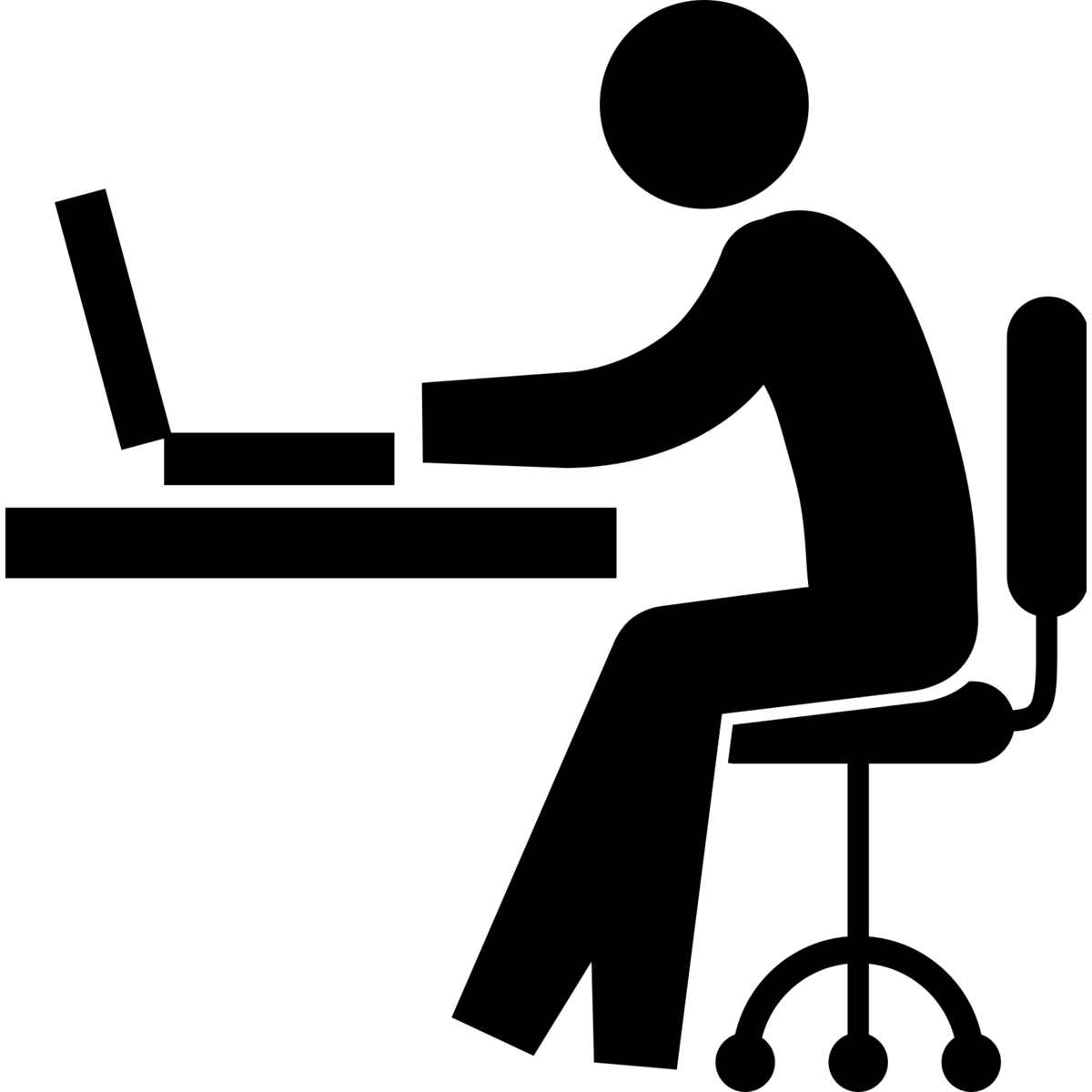 Вакансии
Вакансии Погода
Погода Документы
Документы Интернет
Интернет IP-TV
IP-TV Интернет+ТВ
Интернет+ТВ Видеонаблюдение
Видеонаблюдение Акции
Акции Сервисные услуги
Сервисные услуги Как оплатить услуги
Как оплатить услуги Помощь
Помощь Подключить
Подключить